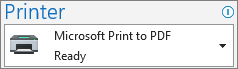V klasickomOutlook použijete nástroj Tlačiť na uloženie správy vo formáte PDF, ale nie je potrebná žiadna skutočná tlač:
-
V e-mailovej správe vyberte položku Súbor > Tlačiť.
-
V prvej možnosti v časti Tlačiareň vyberte položku Microsoft Print to PDF.
-
Vyberte položku Tlačiť, vyberte umiestnenie súboru, zadajte názov súboru a vyberte položku Uložiť.
PDF súbor sa okamžite uloží do vybratého umiestnenia priečinka.
Tip: Ak chcete správu uložiť v inom formáte, pozrite si tému Uloženie e-mailovej správy.
V novomOutlook použijete nástroj Tlačiť na uloženie správy vo formáte PDF, ale nie je potrebná žiadna skutočná tlač:
-
Otvorte e-mailovú správu, vyberte kartu Zobraziť a potom vyberte položku Tlačiť.
-
Na table ukážky vyberte položku Tlačiť.
-
V prvej možnosti v časti Tlačiareň vyberte položku Microsoft Print to PDF.
-
Vyberte položku Tlačiť, vyberte umiestnenie pdf súboru, zadajte názov súboru a vyberte položku Uložiť.
PDF súbor sa okamžite uloží do vybratého umiestnenia priečinka.
Tip: Ak chcete správu uložiť vo formáte .eml, pozrite si tému Uloženie e-mailovej správy.
V Outlook pre Mac použijete nástroj Tlačiť na uloženie správy vo formáte PDF, ale nie je potrebná žiadna skutočná tlač:
-
Otvorte e-mailovú správu, vyberte kartu Súbor a potom vyberte položku Tlačiť.
-
Na table ukážky vyberte šípku vedľa položky PDF.
-
Vyberte položku Uložiť vo formáte PDF.
-
Vyberte umiestnenie pdf súboru, zadajte názov súboru a vyberte položku Uložiť.
PDF súbor sa okamžite uloží do vybratého umiestnenia priečinka.
Tip: Ak chcete správu uložiť vo formáte .eml, pozrite si tému Uloženie e-mailovej správy.